


İNTERNET RADYOSU
Ön bilgiler:
1) Burada anlatılan devrelerdeki elemanlar statik elektriğe karşı hassastır. Gerekli önlemleri alarak çalışınız. Bunların içinde en emniyetlisi bir anti-statik bileklik kullanmaktır.
2) Anlatım, Windows10 işletim sistemine, Chrome internet tarayıcısına ve Tera Term terminal programına göre yapılmıştır. Diğer sistem ve yazılımlarda farklar olabilir.
3) Verilen adres ve fiyat bilgileri tamamen bilgi vermek amaçlıdır.
4) Yazar, burada anlatılanlar için herhangi bir sorumluluk kabûl etmez.
İnternetin yaygınlaşması ve bağlantı hızının yükselmesi ile internet üzerinden yayıncılık da gelişti. Artık internet üzerinden televizyon seyredip, radyo dinleyebiliyoruz. Piyasada, internet yayınlarını almak üzere üretilmiş televizyon ve radyo alıcıları var.
Bu yazının konusu internet radyoculuğu. Sayısal hâle getirilmiş ses -ve müzik- işaretlerini almanın birkaç yolu var. En kolay yol, ilgili radyonun internet sayfasına gidip "canlı" ya da "canlı dinle" gibi bir düğmeye tıklamak. Hatta işi sâdece radyo yayınlarına aracılık etmek olan siteler dahi var. Mesela "https://www.internet-radio.com/" bunlardan birisi. Nisan 2019 itibarıyla 31 bin 741 radyo istasyonu sunuyor bu site.
Medya oynatıcılar ikinci bir seçenek. Tablet, Fablet ve akıllı cep telefonlarında internet üzerinden radyo yayını dinlemek için bir çok yazılım mevcut.
Bir üçüncü seçenek ise "standalone" internet radyosu. Ticarî olarak üretilmiş pek çok internet radyosunun yanında, elektronikle amatörce ilgilenenler için tasarlanmış pek çok "kendin yap" (DIY) proje de mevcut.
Bu alıcılar temelde ya ethernet hattı üzerinden kablolu bağlantıyla ya da bir WiFi modülü üzerinden kablosuz bağlantıyla çalışacak şekilde tasarlanıyor.
Kablolu bağlantılı alıcılar
Kablolu bağlantılı alıcılar iki örnek Vassilis Serasidis'in sitesinde bulunuyor.
Bunlardan birincisi, bir arduino, bir ENC28J60 modülü (veya bir arduino ethernet shell), bir VS1053 dijital ses çözücü kullanıyor ve bilgiler bir Nokia5510 LCD ekranında gösteriliyor. Bu devreye https://www.serasidis.gr/circuits/Arduino_WebRadio_player/Arduino_WebRadio_player.htm adresinden ulaşabilirsiniz.
İkinci devrede ise Serasidis, bir WIZwiki-W7500 kartı ile bir VS1053 sayısal (dijital) ses çözücü kullanmış. Bu devreye de https://www.serasidis.gr/circuits/w7500_vs1053/w7500_vs1053.php adresinden ulaşabilirsiniz.
(Her iki devre de oldukça "eski" tasarımlar. Arduino IDE'sindeki gelişmeler sebebiyle, bu radyoların yazılımınlarını derleyemeyebilirsiniz.
Kablosuz bağlantılı alıcılar



Kablosuz bağlantılı alıcılar tabii olarak bir WiFi modül kullanmaktadır. Espressif firmasınca üretilen ESP8266 (yukarıda soldaki resim) ve ESP32 (yukarıda sağdaki resim) modülleri WiFi erişimini projelerde kolayca kullanabilmek bakımından büyük bir kolaylık getirdi. Bu modüllerin alt modül olarak kullanıldığı üçüncü parti modüllerle durum daha da kullanışlı hâle getirildi. Bunlardan birisi olan NodeMCU, (yukarıda ortadaki resim) ESP8266 modülüyle birlikte bir USB UART tümdevresi, besleme devresi ve giriş çıkış bacaklarını pinler vâsıtasıyla dış dünyaya vermesi açısındna uygulayıcıya büyük kolaylık getirmiştir. Her işte olduğu gibi bu işe de el atan Çinliler bu modülleri uygun fiyatla satıyorlar. Aliexpress'ten bu modülü 13,68 TL'ya satın almak mümkün. Türkiye'de ise 25 ilâ 32 TL arası bir fiyata satılıyor. (Türkiye'deki fiyatlar konusunda birşeyler yazmaktan artık dilimde tüy bitti.. o kadar ki, 22 TL'ya aldığını 125 TL'ya satan Türk satıcısı var! Bu bahsettiğim siteye telefon ettim, "Bakın kayıtlarınız inceleyin görürsünüz, sizden kaç defa alışveriş yaptım. Çin'de perakende olarak 22 TL'ya satılan devreyi siz 125 TL'ya satıyorsunuz. Etmeyin, hadi 2 misline satın ama 6 katına satmak olmaz." dedim. Hiç umurlarında olmadı. Ziya Paşa'nın sözüdür, "Nush ile uslanmayanı etmeli tekdir, tekdir ile uslanmayanın hakkı kötektir" diye. Elbette kimseye kötek atmayacağız; satıcının köteği, ondan alışveriş yapmamaktır.)
Yukarıda da söylediğim gibi, internette yapılacak bir araştırma ile pek çok WiFi internet alıcı uygulaması ile karşılaşabilirsiniz. Ben, bizzat denediğim bir alıcıdan bahsedeceğim. Özellikle de NodeMCU'ya yazılım yükleyip gerekli ayarları yapmak için bir kaç gün debelendikten ve kendi göbeğimi kendim kestikten sonra, tecrübelerimin bu konuda çalışacakların -ve özellikle İngilizce bilmeyenlerin- çokça işine yarayacağını düşünüyorum.
Karadio
Bu konuda yaptığım aramalarda karşıma çıkan alıcılardan birisi Karadio projesi idi. https://www.instructables.com/id/Wifi-Webradio-With-ESP8266-and-VS1053/ adresinde "Wifi Webradio With ESP8266 and VS1053 (Karadio)" olarak, https://hackaday.io/project/11570-wifi-webradio-on-esp8266-or-esp32 adresinde ise "WiFi Webradio on ESP8266 or ESP32" olarak karşıma çıkan bu projenin bir de Facebook sayfası var. Gerekli yazılım ise Github üzerinden indirilebiliyor.
Özellikle insructables sitesinde kısmen görselleri de olan bir yapım prosedürü anlatılmış.
Bir süreden beri bu konuya ilgi duyduğumdan, konuyu araştırmakta idim. Vassilis Serasidis'in arduino, ENC28J60 modülü ve bir VS1053 dijital ses çözücü kullanıp bilgileri de bir Nokia5510 LCD ekranında gösteren projesini yapmak istedim; ama bu projenin -bana göre- iki mahzuru vardı: Birincisi devrenin 64kBps sınırlamasıydı. Gerçi Seradis yerel ağındaki 320 kbps'lık mp3 dosyaları da bu devrenin çaldığını söylüyordu ama, işareti tamponlamak için gerekli hafızası bulunmayan bu devre ile dinleme yaparken kesintiler olması kaçınılmaz görünüyordu. İkinci ve daha da önemli mahzur, radyonun çalışabilmesi için ilgili yayının doğrudan IP numarasının girilmesinin gerekli olmasıydı ki beni bu devreyi gerçekleştirmekten alıkoyan asıl sebeb bu idi.
Vassilis Serasidis'in diğer projesinde yukarıda belirttiğim mahzurların olmamasına rağmen, devrede kullanılan WIZwiki-W7500 kartının fiyatı Aliexpress'te 80 TL'nın üzerinde olunca bundan da vazgeçtim.
Araştırmam sürerken, kablosuz bağlantı ile çalışan radyo alıcılarına rasladım ve ilgimi çekti. Bunların içinde en çok ilgimi çeken de Karadio oldu. Bu sebeple bu devreyi gerçekleştirmek üzere işe koyuldum. Mübârek Aliexpress'ten gerekli devre kartlarını getirtip işe başladım. Bilen için çok kolay olan bâzı işler benim için zordu; zira daha önce hiç WiFi modüllerle uğraşmamıştım, espressif'in modüllerine çok yabancı idim. Yazılım nasıl yüklenir, ne nasıl yapılır en baştan öğrendim. Bu arada debelendiğim yerler, zamanlar ve konular oldu. Karşılaştığım bâzı sorulara projenin müellifi olan kişiden dahi cevap alamadım. Alamadım, zira aynı işi yapanların bâzıları başarılı olurken, bâzıları -tıpkı benim takıldığım gibi- bir noktadan ileriye gidemiyorlardı; evet, Çin üretimi işler oldukça hesaplı amma aynı kartın ikisi farklı performanslar ortaya koyabiliyor. (Piller konusunda araştırma yaparken, Li-Ion pil üreticilerinin kalite testlerinden GEÇEMEYEN pilleri, bâzı Çinlileri alıp, ...fire markasını basarak yüksek performanslı pil olarak sattıklarını öğrenmiştim meselâ...) Takıldığım noktaları araştıra araştıra ve daha zor yollarını da deneyerek aştım ve istedim ki bu işle uğraşacak kimselere yardımcı olayım.
Eğer bu projeyi gerçekleştirmek istiyorsanız, şunları yapmalısınız:
Önemli not: Aşağıda anlatılan hususlar, bir kablosuz internet yayınına göre anlatılmıştır. Eğer evinizde kablosuz internet yayını yoksa -yâni bilgisayarınızı bir ethernet kablosu ile bilgisayarınıza bağlıyorsanız- Bu durumda ya bu projeyi yapmaktan vazgeçmeli, ya da kablolu yayınınızı kablosuz yayına dönüştürecek bir AP ( access point) cihazı ile evinizde kablosuz internet yayını oluşturmalısınız. Burada hemen belirtmek gerekmektedir ki, son zamanlarda kullanılan neredeyse bütün ADSL veya fiber modemler hem kablolu hizmeti hem de kablosuz hizmeti aynı anda sunmaktadır.
A) Satın alınacaklar




1) NodeMCU modülü - Aliexpressten temin edebilisiniz. Ancak, daha çabuk elime geçsin istiyorsanız, -bu ve diğer modülleri, -biraz tuzlu olmak kaydıyla- Türkiye'deki sitelerden de temin edebilirsiniz.
2) VS1053 sayısal ses çözme modülü - Aliexpress'ten veya direnc.net'ten alabilirsiniz.
3) Bir ses yükseltici (amplifikatör) modülü. PAM8403 ile yapılmış, D sınıfı ve stereo bir ses yükseltici modülünü (üzerinde potansiyometresi de dâhil) Aliexpress'ten yaklaşıl 5 TL'ya alabilirsiniz. Eğer hazır bir ses yükselticiniz varsa, bu adımı atlayabilirsiniz.
4) Eğer gösterge istiyorsanız bir OLED gösterge modülü veya bir Nokia 5110 (veya 3310) LCD modülü veya 2X16'lık bir LCD modül.
B) İndirilecek yazılımlar
5) https://github.com/karawin/Ka-Radio adresini açarak yeşil renkli Clone or download kısmına tıklayıp açılan pencereden "Download ZIP"i seçin Ka-Radio-master.zip dosyasını bilgisayarınıza kaydedin.
6) https://www.espressif.com/en/support/download/other-tools adresini açarak Flash Download Tools (ESP8266 & ESP32) Windows sürümünü indirin. ( https://www.espressif.com/sites/default/files/tools/flash_download_tools_v3.6.5_0.zip Bu sayfanın yazımı tarihinde 3.6.5.0 sürümü indirilebiliyordu)
7) https://osdn.net/projects/ttssh2/releases/ adresinden Tera Term yazılımını indirin. Eğer hâlihazırda bilgisayarınızda Tera Term kurulu ise veya bir başka terminal yazılımı kullanıyorsanız, bu adımı atlayabilirsiniz.
C) Gerekli hazırlıklar
8) Tera Term yazılımını bilgisayarınıza kurun. Eğer hâlihazırda bilgisayarınızda Tera Term kurulu ise veya bir başka terminal yazılımı kullanıyorsanız, bu adımı atlayabilirsiniz.
9) Ka-Radio-master.zip dosyasını -diyelim ki Ka_Radio diye- bir klasöre, flash_download_tools_v3.6.5_0.zip dosyasını da -diyelim ki, flash_download_tools_v3.6.5 diye- bir klasöre çıkarın. Lütfen klasör isimlerinde Türkçe harf olmamasına dikkat edin.
10) Bir mikro USB kablo ile NodeMCU modülünüzü bilgisayarınıza USB portu üzerinden bağlayınız. Aliexpress'ten alacağınız NodeMCU modüllerinde USB UART tümdevresi olarak genellikle CH340G kullanılmaktadır. Klon arduinolarda da aynı tümdevre kullanıldığından, eğer daha önce arduino IDE kurulumu yapmış iseniz, sürücü konusunda herhangi bir sıkıntı yaşamayacaksınız. Windows10, gerekli sürücüyü kendisi indirebildiği gibi, isterseniz internetteki pek çok kaynaktan birisinden CH340 sürücüsünü indirip kendiniz de yükleyebilirsiniz. Sürücü tamam, NodeMCU'yu bilgisayarınıza bağlayınca herhengi bir problem de çıkmıyorsa, denetim masası-sistem-aygıt yöneticisi üzerinden USB portundan yaptığınız NodeMCU bağlantısı için sistemin atadığı COM numarasını (COM1, COM5 vs gibi) bir yere kaydedin. Aşağıda soldaki resimde görüldüğü gibi, benim sistemimde COM4.


11) NodeMCU USB portundan bilgisayarınıza bağlı iken, Espressif flash download tool yazılımını çalıştırın. Gelen ekrandan -yukarıda sağdaki resimde görüldüğü gibi- ESP8266 download kısmını seçin. Aşağıdaki resimlerde görüldüğü gibi bir ekran açılacaktır. Gerekli firmware dosyalarını Ka_Radio klasöründen tanıtın ve karşısındaki adres kutucuğuna resimde görülen adres bilgilerini girin. İsmini ve adresini girdiğiniz satırın sol tarafındaki kutucuğu işaretledikçe satır yeşil olacaktır. Bu ekranda, 10. başlıkta belirtildiği üzere, COM numarasını girin ve baud'u 115200'e ayarlayın. Flash size olarak 32 Mbit seçilecektir.
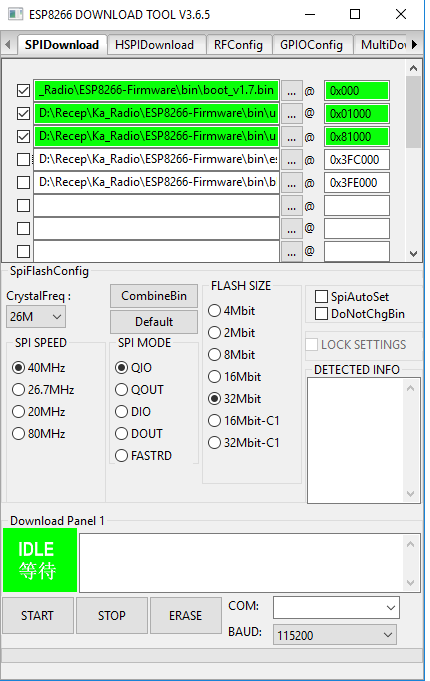
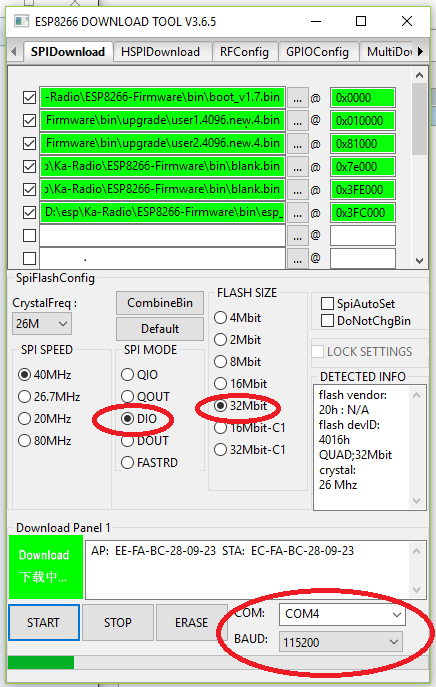
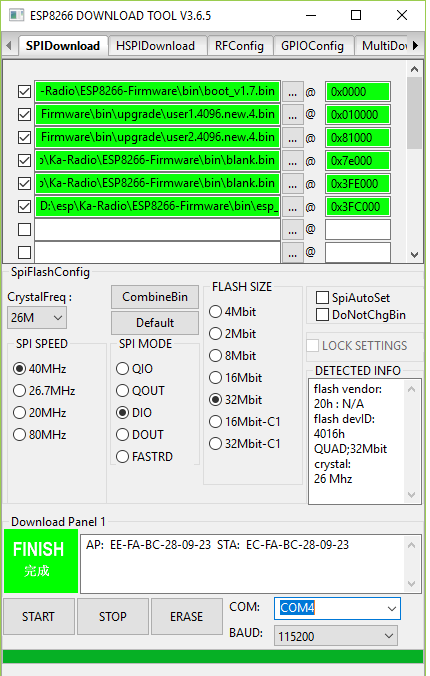
12) Flash butonuna ve RST butonuna basıp önce RST butonundan ve arkasından Flash butonundan elinizi çekin.
13) START tuşuna basın. (Yukarıda ortadaki resim) Download mesajı ile yükleme başlayacak, gerekli dosyalar ESP8266 modülüne yüklenecek ve sonra "download panel1" yazısının altındaki yeşil kutucukta FINISH yazacaktır. Gerekli yükleme yapılmıştır.
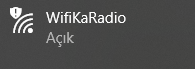
14) NodeMCU modülündeki RST butonuna basın. Mavi LED yanıp sönmeye başlayacaktır. Şimdi bilgisayarınızın "kablosuz bağlantılar" kısmına baktığınızda "WifiKaradio" isimli bir kablosuz yayın ismi (SSID) olduğunu göreceksiniz. Eğer "WifiKaRadio" isimli kablosuz SSID'yi göremiyorsanız, NodeMCU'nun RST tuşuna tekrar basıp bir süre bekleyiniz. Buna rağmen "WifiKaRadio" SSID'sini göremiyorsanız 11., 12. ve 13 üncü adımları tekrar edin.
15) Şimdi geldik "Zurnada peşrev olmaz, ne çıkarsa bahtına" kısmına. Eğer şanslı iseniz bu adımda başarılı olursunuz. (Başarız olursanız da korkmayın, çâresi var) Zannederim Çinlilerin ürettiği modüllerden -ya da bilmediğim başka sebeplerden- kaynaklı, bu adımı herkes başaramıyor. (KaRadio'nun yazarı da bu konuda tam bir görüş belirtemiyor. ) Şimdi cesaretiniz toplayın. Uçuşa geçiyoruz. :) 14. adımda başarılı oldunuz, "WifiKaRadio" kablosuz yayınını gördünüz. Tamam. Diyelim ki evinizdeki kablusuz yayının SSID'si "einet2.4" olsun. Bilgisayarınızın WiFi ayarları kısmından (genellikle alt sağ köşededir) einet2.4 yayını bağlantısını kesin ve "WifiKaRadio" yayınına bağlanın. (Aşağıdaki resimler)
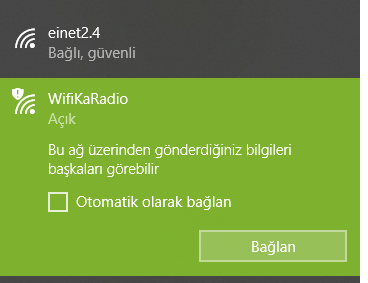
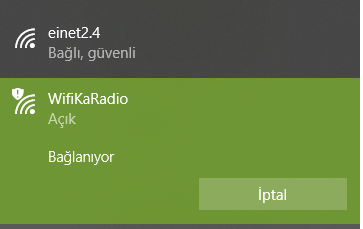
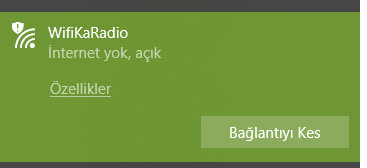
16) Kullandığınız internet tarayıcısının adres satırına 192.168.4.1 yazıp enter tuşuna basın ve bekleyin, eğer time out hatası alırsanız, yenile tuşu ile işlemi tekrar ettirin. Yazarının dediğine göre bağlantı 30 saniye kadar sürüyormuş. Yukarıda dediğim gibi şanslı iseniz, aşağıdaki gibi bir ekran karşınıza çıkar. Ve diyelim ki şanslısınız, aşağıdaki ekran geldi, 18. adıma geçerek ayarları yapabilirsiniz.
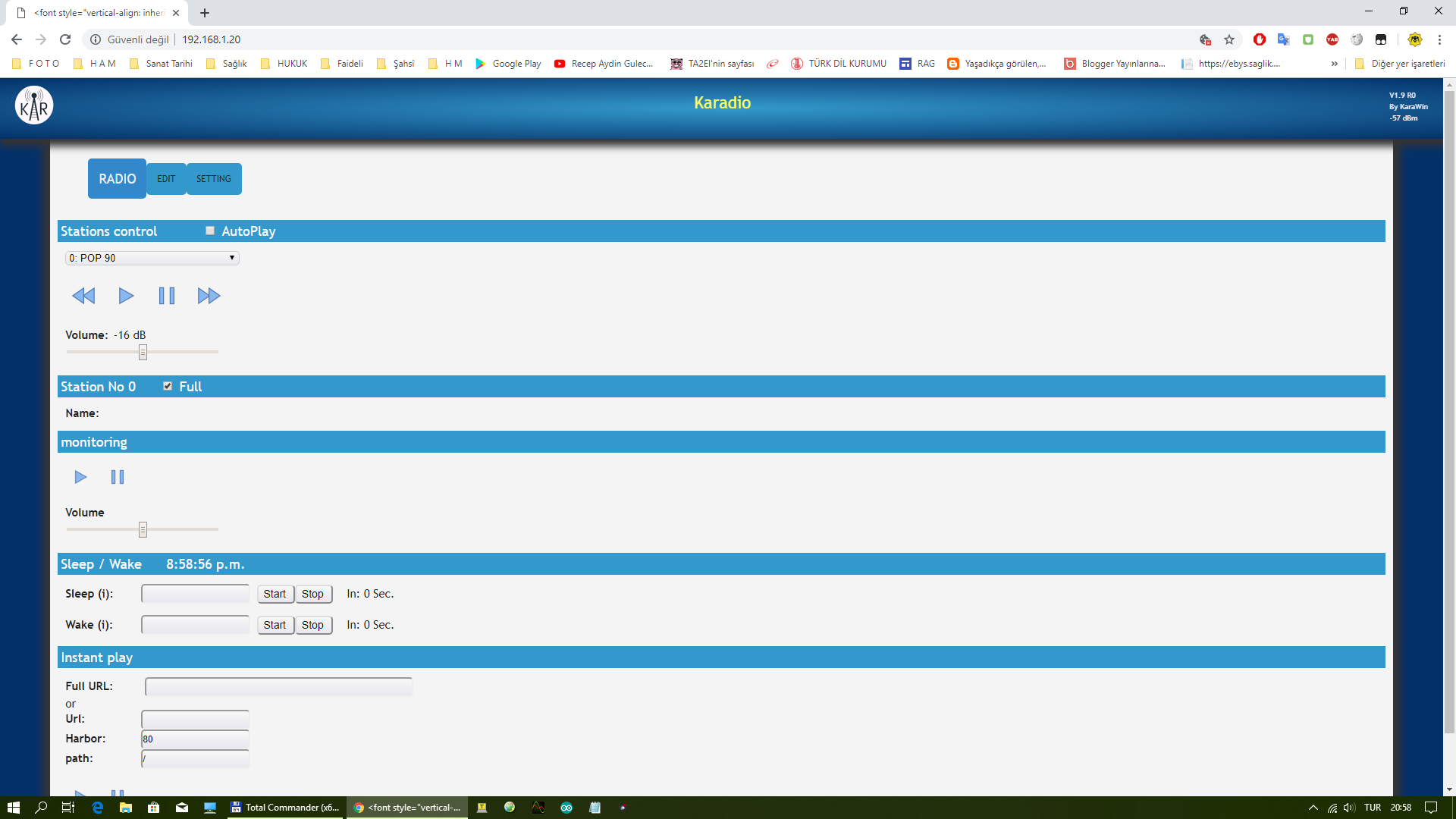
17) Eğer siz de -benim gibi- ne yaparsanız yapın, 15. ve 16. adımları tatbik edip de bir türlü tarayıcınız üzerinden KaRadio sayfasına ulaşamadı iseniz, biraz ek çalışmaya ihtiyacınız olacaktır. Tera Term terminal programını çalıştırın. (Bu işlemi başka terminal programlarıyla da yapabilirsiniz. Buradaki anlatım Tera Term'e göre yapılmıştır)
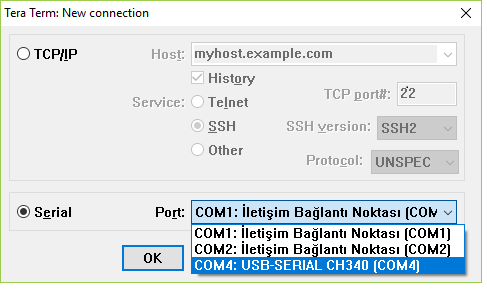
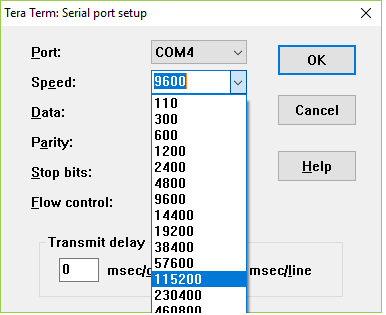
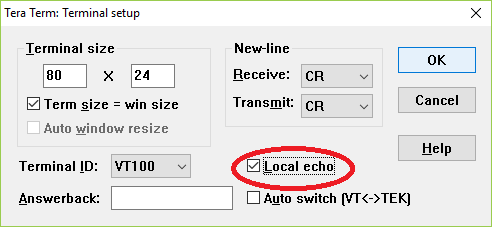
Yukarıda soldaki resimde görüldüğü üzere Serial'i seçin ve port olarak sisteminizdeki COM numarasını girin. Görüldüğü üzere benim sisteminde COM4. SETUP menüsünden Serial port...'u seçin, yukarıdaki ortadaki resimde görüldüğü üzere Hızı 115200 baud olarak ayarlayın. Yine SETUP menüsünden Terminal...'i seçerek -yukarıda sağdaki resimde görüldüğü üzere- "Local echo" kutucuğunu işaretleyin. (Eğer bu kutucuğu işaretlemezseniz, terminal ekranında kendi yazdıklarınızı göremezsiniz) Şimdi NodeMCU'nun RST butonuna basarsanız, şöyle bir ekranla karşılaşırsınız:
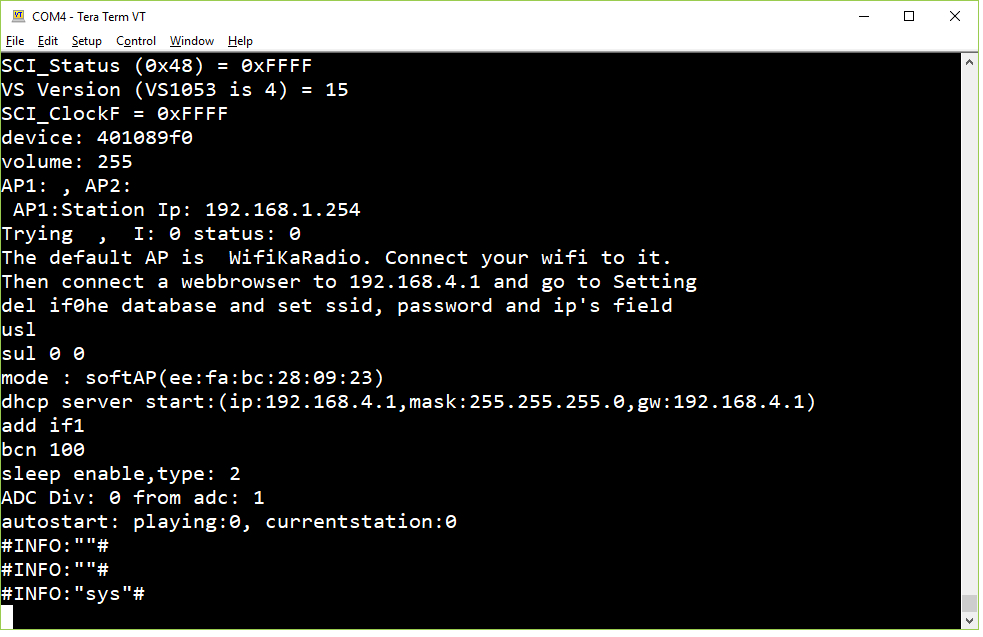
Bu ekranda, sys.erase yazıp ENTER'a basın.
Daha sonra;
wifi.con("einet2.4","şifreniz")
yazarak ENTER'a basın. Burada "einet2.4" yerine kullandığınız kablosuz bağlantının SSID'sini,"şifreniz" yerine de kendi şifrenizi yazmanız gerek. (Parantez ve tırnakları aynen yazın! )
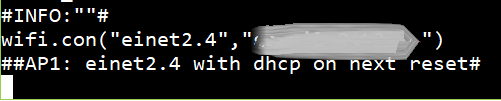
Bir sonraki resetten sonra kablosuz ağınıza bağlanılacağı iletisini almalısınız. NodeMCU'nun RST butonuna basın. Şu ekranla karşılaşacaksınız:
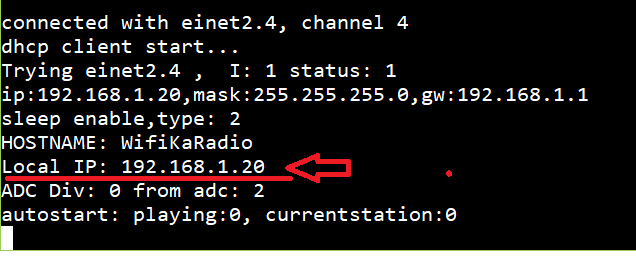
Görüldüğü üzere kablosuz ağa bağlanıldığı iletisini aldık ve daha da önemlisi NodeMCU'nun ip numarası da bu ekranda verildi. Benim sistemimde bu numara 192.168.1.20 oldu.
18) Geldik ayarlamalara. NodeMCU modülünüz USB portundan bilgisayarınıza bağlı iken internet tarayıcınızın adres satırına 192.168.1.20 yazıp ENTER'a basın. (Önemli not: 192.168.1.20 benim bilgisayarımın NodeMCU'ya atadığı ip numarasıdır. Sizin sisteminiz başka bir ip numarası atayacaktır. O numarayı kullanın.) Karşınıza şu ekran gelecektir:
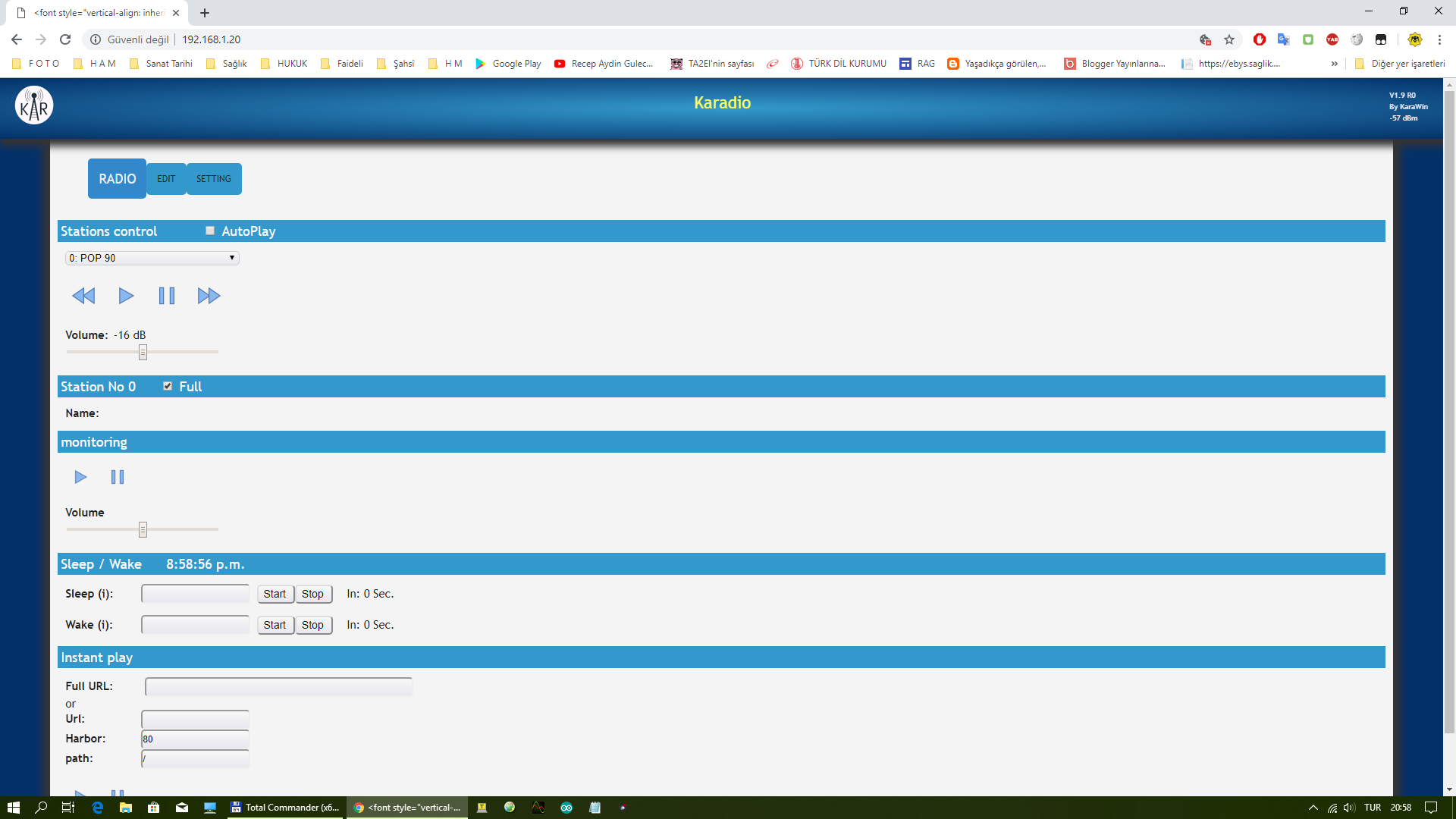
Bu sayfa, szin Karadio ile ilgili ayarları yapabileceğiniz bir arayüzdür. Bu ekranda EDİT'e tıklarsanız, dinlemek istediğiniz internet radyolarını düzenleyebileceğiniz ve aşağıda resmi görülen ekrana gidersiniz.
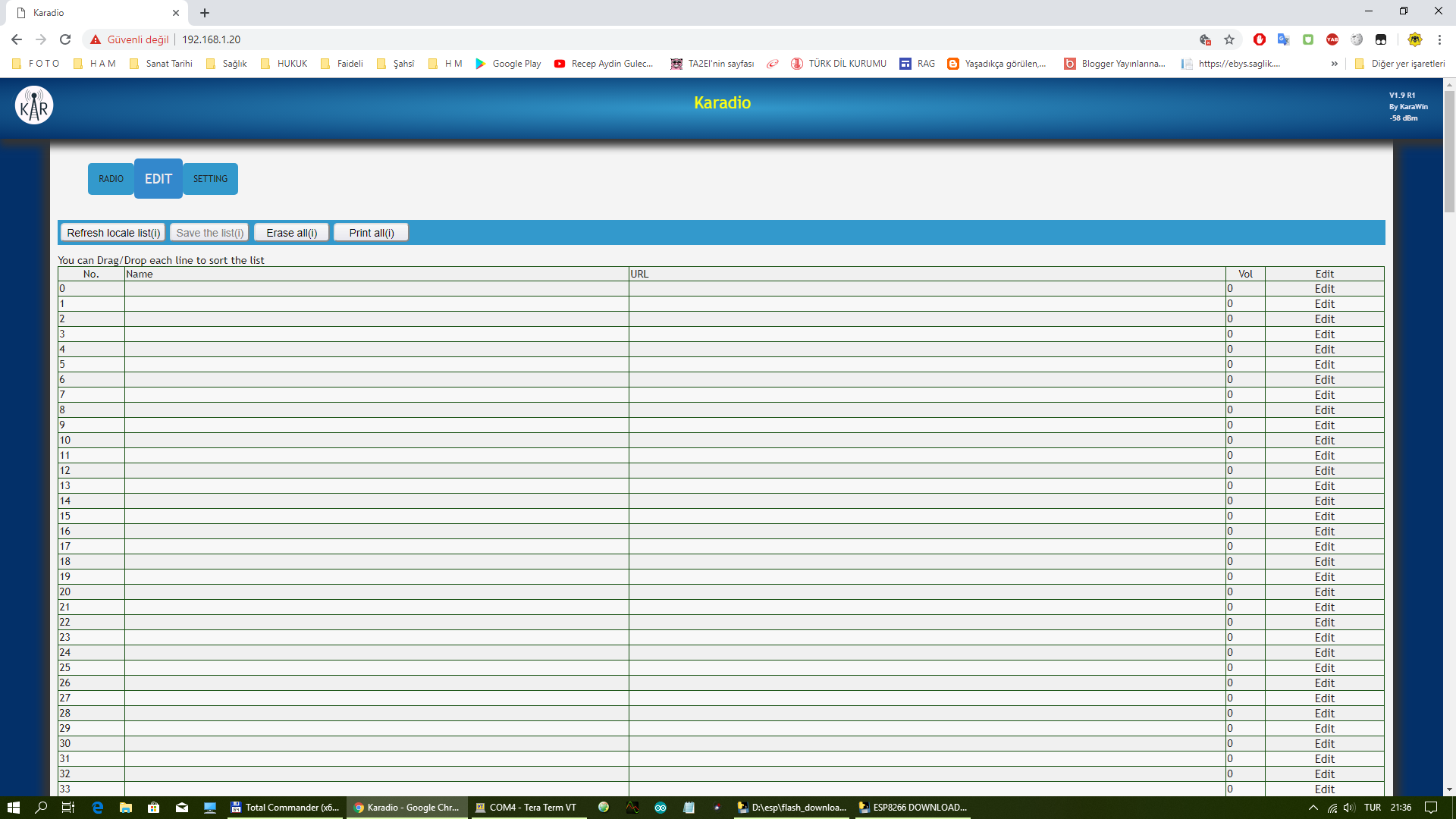
Herbir boş satırın en sağındaki "Edit"e tıklarsanız, radyo bilgilerini girebileceğiniz bir ekran açılacaktır. Pekii radyo bilgilerini nereden bulacağız? Karadio'nun giriş ekranının en altında çeşitli örnek listeler mevcut ama siz kendi listenizi kendiniz oluşturmak istiyorsunuz. (Bir bilgisayar gibi dinlenilmek istenilen radyonun doğrudan girilebildiği bir internet radyosu da elbette yapılabilir. Ama bu devrede dinlenilmek istenilen istasyonlar bir listeye kaydedilmek zorundadır.) Listenizi oluşturmak için dinlemek istediğiniz radyonun yayın bilgilerine ihtiyaç vardır. Mesela, Ankara Üniversitesi Radyosunu (Rado İLEF) dinlemek istiyoruz. Rado İLEF'in internet sayfasına gidelim.
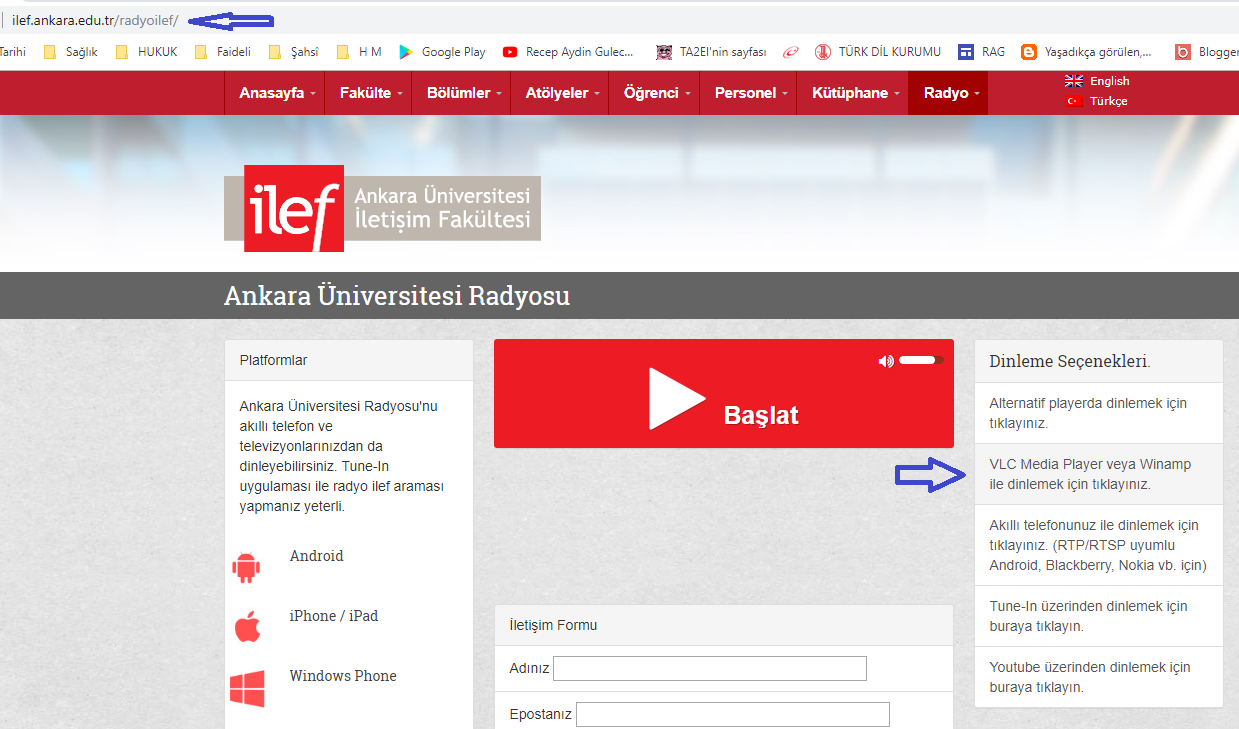
Farenizi "VLC Media Player veya Winamp ile dinlemek için tıklayınız" yazısının üzerine götürün. Ekranın alt sol köşesinde şöyle bir adres bilgisi belirecektir
![]() Bu adresi kaydetmek için, "VLC Media Player veya Winamp ile dinlemek için tıklayınız"
yazısının üzerinde iken farenin sağ tuşuna tıklayarak "Bağlantı adresini
kopyala" seçeneğini seçelim. Böylece bağlantı adresi hafızaya alınmış olacaktır.
Bu adresi kaydetmek için, "VLC Media Player veya Winamp ile dinlemek için tıklayınız"
yazısının üzerinde iken farenin sağ tuşuna tıklayarak "Bağlantı adresini
kopyala" seçeneğini seçelim. Böylece bağlantı adresi hafızaya alınmış olacaktır.
Aynı şekilde, internet üzerinden yayın hizmeti sunan sitelerden de benzeri yollarla internet yayınlarının adres ve diğer bilgilerini elde edebilirsiniz. ( Burada bir parantez açmak istiyorum: TRT radyolarının yayın bilgisini VLC medya player'a girince bu yayınları dinleyebilmeme rağmen, burada anlatılan devre ile bu mümkün olamamıştır. Bu konunun hâlli için çalışmaktayım.)
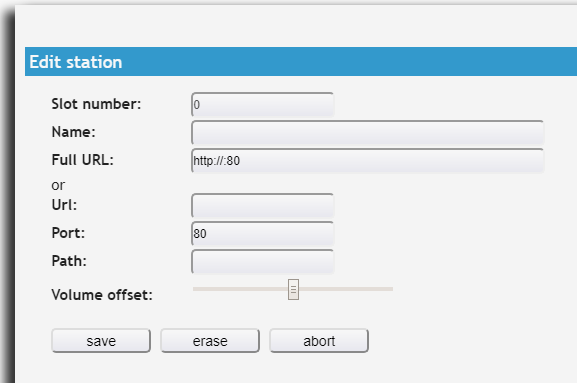
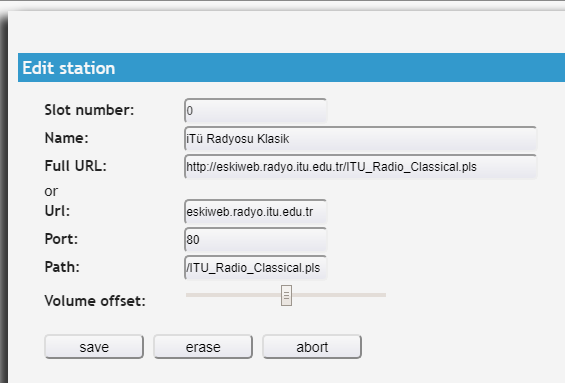
İnternet tarayıcımızda açtığımız Karadio web ayar arayüzünde EDİT' basarak gittiğimiz radyo listesinin 0 numaralı satırının en sağındaki "Edit"e basalım. İnternet radyosu bilgilerini girebileceğimiz şöyle bir ekran gelecektir karşımıza:
Edit station başlıklı bu forma dinlemek istediğimiz radyonun bilgilerini gireceğiz. Slot number, radyonun sıra numarası, hiç bir şey yapmıyoruz. Name kısmına radyonun ismini giriyoruz: Rado iLEF.
Full URL: kısmına, -daha önce "Bağlantı adresini kopyala" seçeneği ile kaydettiğimiz adresi yapıştırmak içn, Full URL: yazısının sağndaki boşluğu fareyi tıklatıp ya sağ tuşla "yapıştır" seçeneğini kullanın ya da Ctrl+V tuş kombinasyonu ile yapıştırma işlemini yapın. Port: kutusuna, (adreste 8089 olarak belirtildiği için) 8089 yazın. En sonunda "save" butonuna tıkladığınızda, Radyo İLEF kaydedilmiş olacaktır.
Çeşitli kaynaklardan elde edeceğiniz radyo yayın bilgilerini diğer satırlara girerek, kendi radyo portföyünüzü oluşturabilirsiniz. Yukarıda sağda, İTÜ Radyosunun bilgileri ile doldurulmuş bir form ve aşağıda İTÜ Radyo Klasik için liste bilgilerinin yer aldığı ekranı görüyorsunuz.

Bu
işlemleri yaptıktan sonra
Karadio
arayüzündeki RADIO butonuna tıkladığımızda, Açılır menüden radyo istasyonlarını
seçebilirsiniz. (Benim listemde 0 numarada İTÜ klasik rado, 4 numarada Rado İLEF
vardı; aşağıda 4. sıradaki Radyo İLEF'i seçili görüyorsunuz.) 4 numaralı Rado
İLEF'i seçip
Station control kısmındaki
![]() çalma butonuna basılınca,
Rado İLEF ile bağlantı kurulur ve bir alt kısımda bağlanılan radyonun biligleri
yer alır. Bu ekranda
monitoring kısmındaki
çalma butonuna basılınca,
Rado İLEF ile bağlantı kurulur ve bir alt kısımda bağlanılan radyonun biligleri
yer alır. Bu ekranda
monitoring kısmındaki
![]() çalma butonuna basılınca
ise, alınan radyo yayının bilgisayarınızdan dinleyebilirsiniz.
çalma butonuna basılınca
ise, alınan radyo yayının bilgisayarınızdan dinleyebilirsiniz.
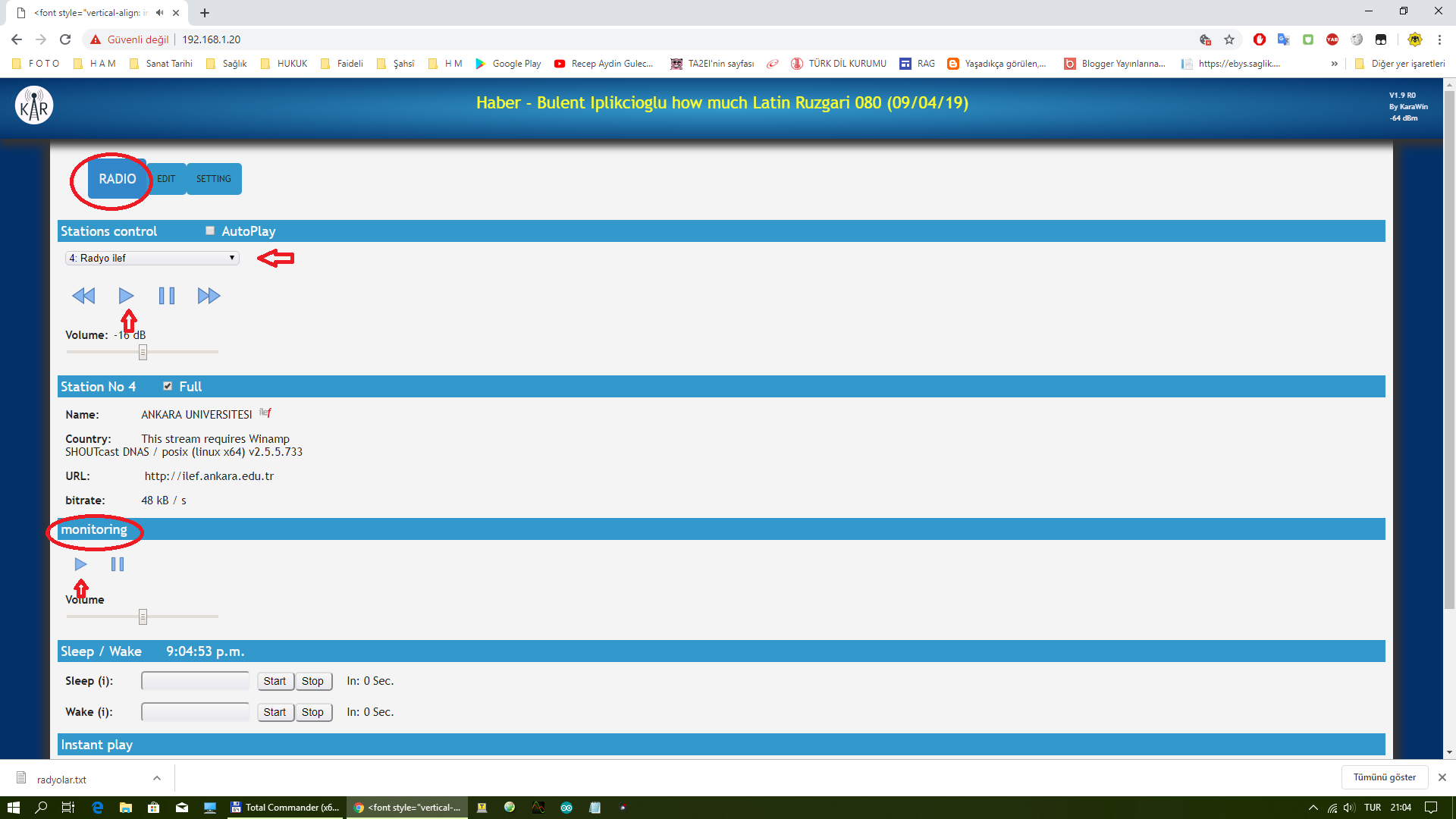
Buraya kadar gelmişseniz, NodeMCU modülünüzle kablosuz internet bağlantısı ile bir internet radyosunu alabiliyorsunuz demektir. Bundan sonra yapılacak şey, alınan sayısal işareti bir kod çözücü ile analog işarete çevirmektir. İşte VS1053 modülü bu işi yapacaktır
Bilgisayardan bağımsız internet radyosu dinleme
19) VS1053 modülünü kullanarak, bilgisayardan bağımsız olarak internet radyo yayınlarını dinleyebileceksiniz. Github'dan indireceğiniz Ka-Radio-master.zip dosyasını açtığınızda, "Hardware" kısmında bu işin nasıl yapılacağı ve farklı konfigürasyonları gösterilmektedir.
VS1053 modülü - sıkıntıları aşmak
VS1053 modülü, VLSI firmasının Ogg Vorbis / MP3 / AAC / WMA / FLAC / MIDI ses kodek tümdevresidir. İnternet üzerinden gelen yayınlar sayısal olarak kodlanmış olduğundan, analog ses sinyali elde etmek için bir kod çözücü kullanmak gerekmektedir ki işte bu işi VS1053 tümdevresi yapmaktadır. Aşağıda, bu tümdevre ile yapılmış iki modül görüyorsunuz.


Burada anlatılan devreyi kurdunuz, ama ses yok. Bu konuda bir iki kelam etmek gerekiyor. VS1053 tümdevresi pek çok kodlama yapıp çözebilen bir tümdevre. Eğer tümdevrenin 33. ve 34. bacakları 100k gibi bir dirençle pulla-down yapılmışsa (toprak potansiyeline çekilmişse) genellikle ilk denemenizde ses alırsınız.Yukarıda resmi görülen iki modülün 33. ve 34. bacaklarına bir göz atalım: (33. ve 34. bacak şöyle bulunur: Tümdevrenin üzerindeki köşelerden birisinde bir çukur vardır, bu çukur 1. bacağı göstermektedir. Çukurdan aşağı doğru 2.3.... sonrasağa doğru, sonra yukarı ve en sonunda da sola doğru sırayla bacaklar dizilmiştir)

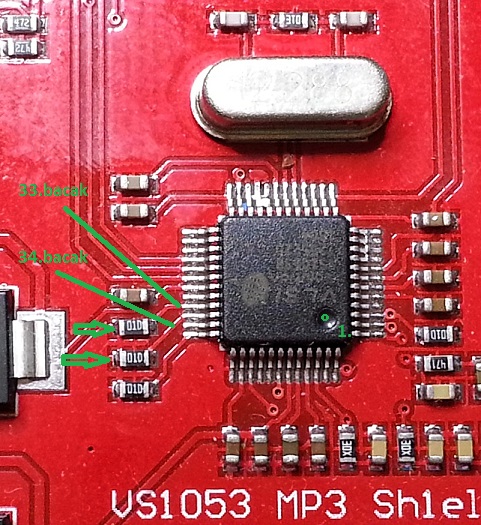
Görüldüğü gibi, yeşil renkli modülün 33. bacağı 100k'lık bir dirençle pull-down yapıldığı hâlde, 34. bacak boşta. Kırmızı modülde ise hem 33. ve hem de 34. bacak 100k ile pull-down edilmiş. Eğer sizin elinizdeki modülde 34. bacak boşta ise, yapacağınız şey 33. ve 34. bacakları aşağıdaki resimde görüldüğü gibi lehimle birleştirmek.

Karadio yapanların karşılaştıkları bir diğer VS1053 probleminin daha olduğunu bu konudaki sorulardan anlıyoruz. Eğer 33. ve 34. bacakla ilgili bir problem yok ama yine de ses alamıyorsanız, devrenin yazarının çözümü yazılımdaki VS1053 pathc'ini devre dışı bırakmak. Bunu şöyle yapabilirsiniz:
Yukaıda 17. basamaktaki terminal ekranında
sys.patch("0")
yazıp enter'a basın. Devrenin gücünün kesilip yeniden verildiğinde VS1053 patch'inin (yamasının) kaldırılacağını belirten bir ileti alırsınız. Devrenin bir sonraki çalışmasında bu yama kaldırılır. (Bu yama, sys.pathc("1") yazılarak tekrar kurulabilir.
Gelelim tekrar devreye:
karaWin_bb.pdf dosyasında,
bir arduino pro mini, bir ESP8266 modülü, bir 5510 LCD ve bir VS1053 modülü ile
kurulmuş bir devre bulacaksınız.
webradio.pdf dosyasında, bir ESP8266 (ESP12) ve bir VS1053 modülü ile kurulmuş
bir devre bulacaksınız. Eğer devreyi kurarken bu şemayı esas alacaksanız, dikkat
etmeniz gereken birkaç nokta var:
a) Bu şemada, bağlantılar doğrudan ESP12 modülüne göre ve bu modülün port numarasına göre verilmiş (GPIO14 gibi). (ESP12 modülünin bağlantı noktaları, doğrudan bir pcb üzerine lehimlenecek şekilde olduğundan, genellikle bu modül bir adaptör üzerine lehimlenmiş olarak piyasada bulunmaktadır. Bunların en çok bilinenleri NodeMCU ve D1 mini gibi modüllerdir.) Şemaya göre VS1053'ün X-DCS pini ESP8266'nın GPIO4 numaralı portuna bağlanmış ki bu da NodeMCU'nun D2 bacağına tekabül etmektedir. AMA BU BAĞLANTI YANLIŞTIR! VS1053'ün X-DCS pini NodeMCU'nun D2 değil D1 bacağına bağlanacaktır. Aynı şekilde VS1053'ün D-REQ pini NodeMCU'nun D1 değil, D2 bacağına bağlanacaktır. Yâni bağlantılar için webradio.pdf dosyasını değil karaWin_bb.pdf dosyasını esas alınız.
b) Bu devredeki 23LCV1024 SRAM'i tamponlama amaçlı olup, kullanılmayabilir.
c) Analog ses çıkışındaki opamplı devre de seçimliktir.
En iyisi siz bağlantınızda karaWin_bb.pdf
dosyasındaki bağlantıları esas alın.
Controles.pdf dosyasında, Karadio için kontrol anahtarlarının bağlantısını
bulacaksınız. ADC girişi, ESP8266 (veya NodeMCU) modülünün ADC girişine
bağlanacaktır.
Ayrıca, https://github.com/karawin/Karadio-addons adresinde, çeşitli yapım seçenekleri de sunulmaktadır.
Başarılar dilerim.